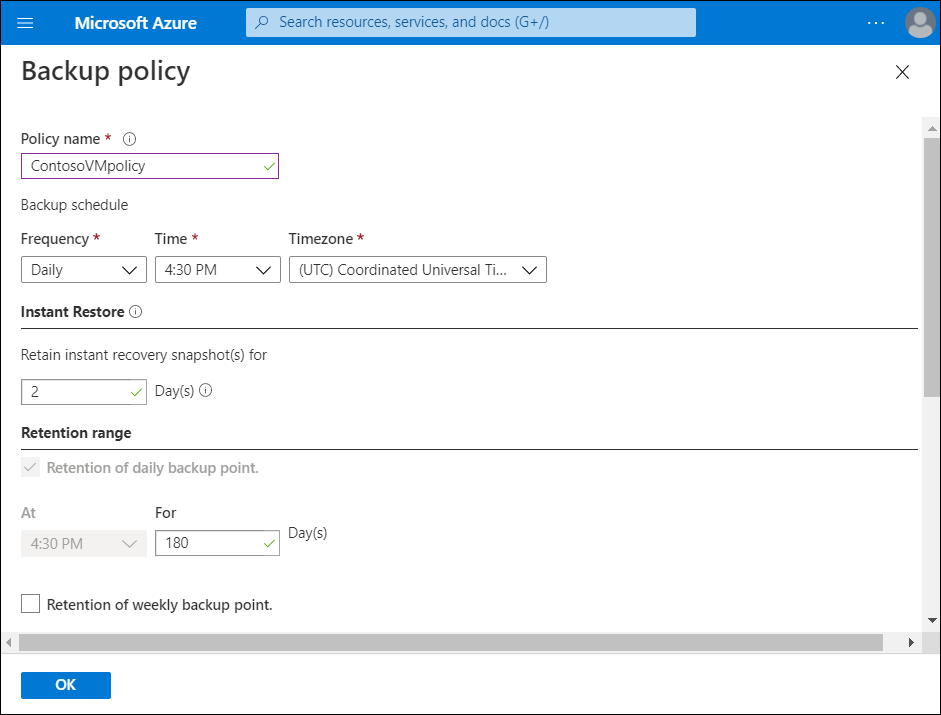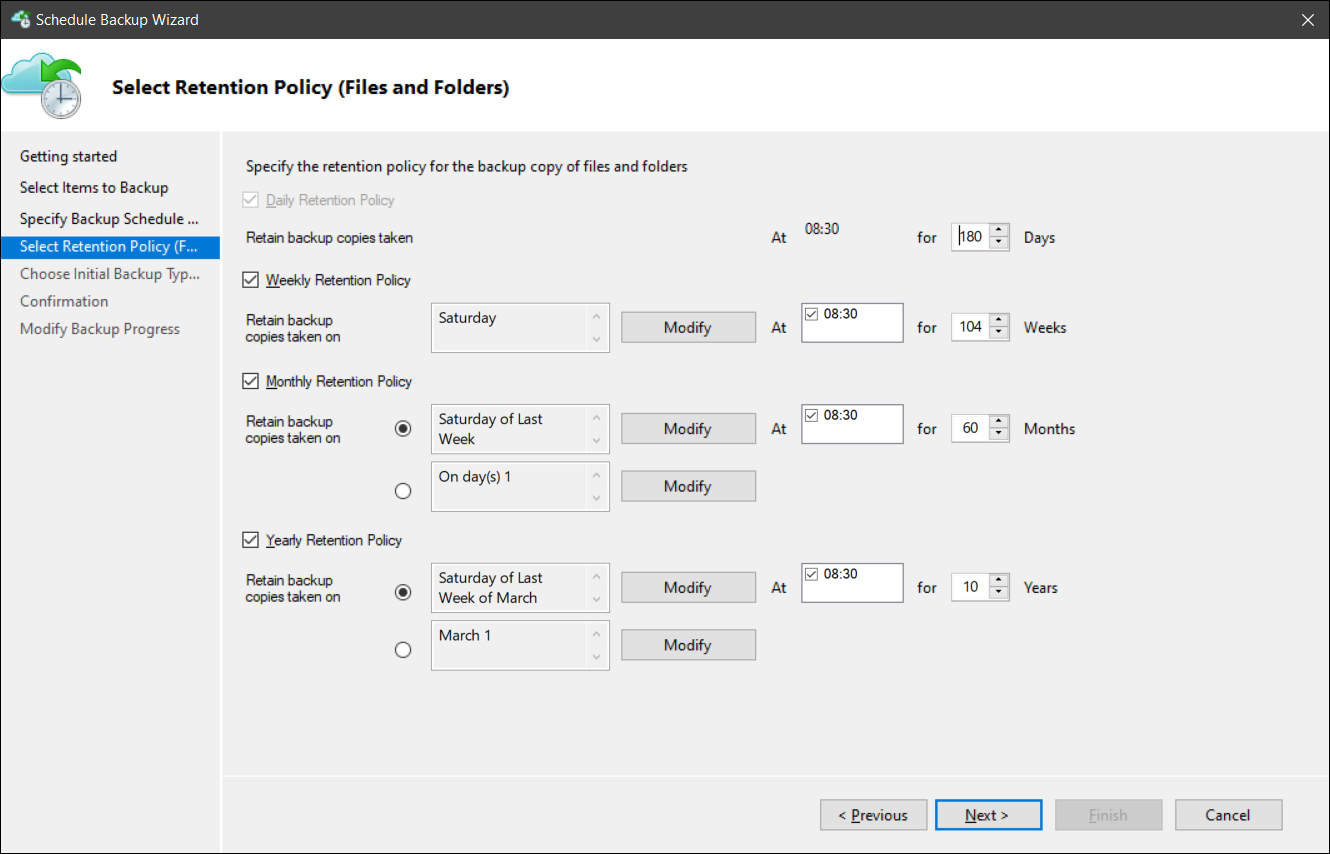Implementowanie zasad usługi Azure Backup
Zespół IT firmy Contoso chce mieć kontrolę nad zasadami tworzenia kopii zapasowych. Mogą używać agenta usług Microsoft Azure Recovery Services (MARS), aby skonfigurować te zasady. Zespół może określić, kiedy należy utworzyć migawki swoich danych w celu utworzenia punktów odzyskiwania. Mogą również określić czas przechowywania punktów odzyskiwania.
Co to jest agent MARS?
Usługa Azure Backup używa agenta MARS do tworzenia kopii zapasowych plików, folderów i stanu systemu z maszyn lokalnych i maszyn wirtualnych platformy Azure. Te kopie zapasowe są przechowywane w magazynie usługi Recovery Services na platformie Azure. Agent można uruchamiać bezpośrednio na lokalnych maszynach z systemem Windows. Te maszyny mogą tworzyć kopie zapasowe bezpośrednio w magazynie usługi Recovery Services na platformie Azure. Możesz również utworzyć kopię zapasową maszyn wirtualnych platformy Azure, które uruchamiają system Windows obok rozszerzenia kopii zapasowej maszyny wirtualnej platformy Azure. Agent wykonuje kopię zapasową określonych plików i folderów na maszynie wirtualnej.
Uwaga
Usługa Azure Backup nie uwzględnia automatycznie czasu letniego (DST). Ta wartość domyślna może spowodować pewne rozbieżności między rzeczywistym czasem a zaplanowanym czasem tworzenia kopii zapasowej.
Instalowanie agenta MARS
Agent MARS można pobrać bezpośrednio z witryny Azure Portal, wykonując następującą procedurę:
W magazynie usługi Recovery Services w obszarze Wprowadzenie wybierz pozycję Kopia zapasowa.
W obszarze Gdzie działa twoje obciążenie?, wybierz pozycję Lokalnie. Wybierz tę opcję, nawet jeśli chcesz zainstalować agenta MARS na maszynie wirtualnej platformy Azure.
W obszarze Co chcesz utworzyć kopię zapasową?, wybierz pozycję Pliki i foldery. Możesz również wybrać pozycję Stan systemu. Dostępnych jest wiele innych opcji, ale te opcje są obsługiwane tylko w przypadku korzystania z pomocniczego serwera kopii zapasowych.
Wybierz pozycję Przygotuj infrastrukturę.
Aby przygotować infrastrukturę, w sekcji Instalowanie agenta usługi Recovery Services pobierz agenta MARS.
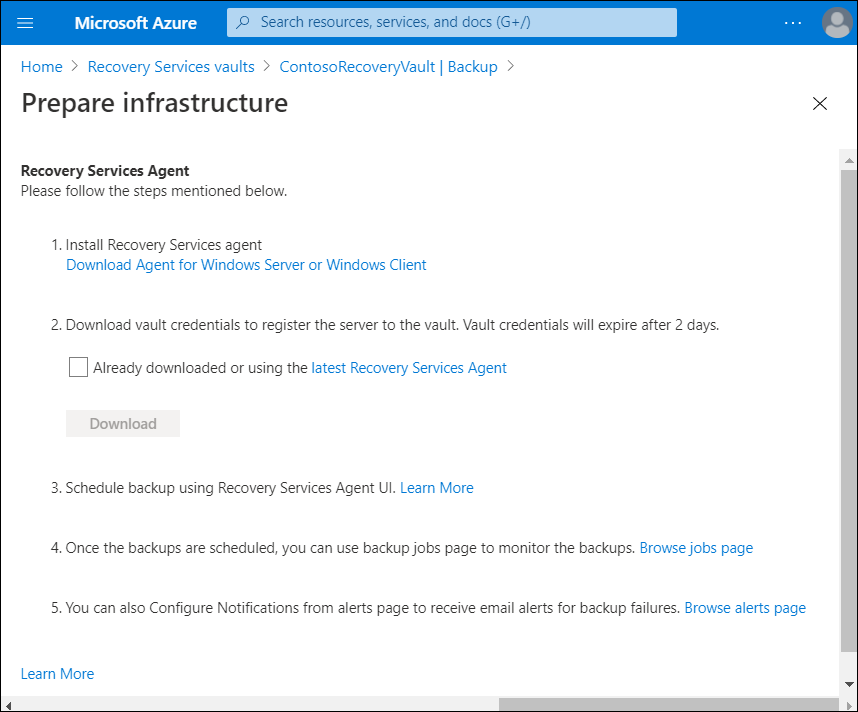
W menu pobierania wybierz pozycję Zapisz. Plik MARSagentinstaller.exe jest zapisywany automatycznie w folderze Pobrane.
Wybierz pozycję Już pobierz lub użyj najnowszego agenta usługi Recovery Services, a następnie wybierz pozycję Pobierz , aby pobrać poświadczenia magazynu.
Wybierz pozycję Zapisz. Plik zostanie pobrany do folderu Pobrane. Nie można otworzyć pliku poświadczeń magazynu, ponieważ nie jest to plik wykonywalny ani tekstowy.
Agent MARS można zainstalować na komputerze, wykonując poniższą procedurę. Uruchom plik MARSagentinstaller.exe na maszynach, dla których chcesz utworzyć kopię zapasową i ukończyć proces rejestracji.
W Kreatorze instalacji agenta MARS wybierz pozycję Ustawienia instalacji.
Wybierz miejsce instalacji agenta i wybierz lokalizację pamięci podręcznej, biorąc pod uwagę:
- Usługa Azure Backup używa pamięci podręcznej do przechowywania migawek danych przed wysłaniem ich na platformę Azure.
- Lokalizacja pamięci podręcznej powinna mieć wolne miejsce równe co najmniej 5 procent rozmiaru danych, których kopię zapasową utworzysz.
Po wybraniu lokalizacji wybierz pozycję Dalej.
W obszarze Konfiguracja serwera proxy określ, jak agent uruchomiony na maszynie z systemem Windows będzie łączyć się z Internetem, mając na uwadze:
- Jeśli używasz niestandardowego serwera proxy, określ wszelkie niezbędne ustawienia i poświadczenia serwera proxy.
- Należy pamiętać, że agent musi mieć dostęp do określonych adresów URL.
Po wybraniu metody połączenia wybierz pozycję Dalej.
W obszarze Instalacja zapoznaj się z wymaganiami wstępnymi, a następnie wybierz pozycję Zainstaluj.
Po zainstalowaniu agenta wybierz pozycję Kontynuuj rejestrację.
W Kreatorze rejestrowania serwera w bloku Identyfikacja magazynu przejdź do pliku poświadczeń i wybierz pobrany plik poświadczeń.
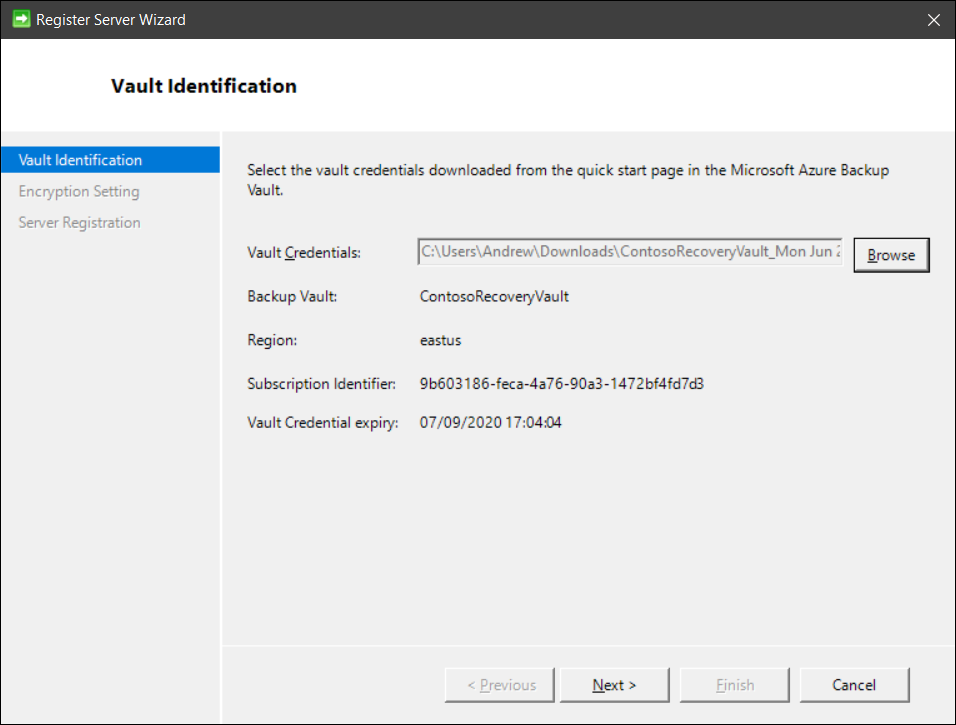
Wybierz Dalej.
Na stronie Ustawienie szyfrowania określ hasło, które będzie używane do szyfrowania i odszyfrowywania kopii zapasowych dla maszyny:
- Zapisz hasło w bezpiecznej lokalizacji. Będzie on potrzebny do przywrócenia kopii zapasowej.
- Jeśli utracisz lub zapomnisz hasło, firma Microsoft nie może pomóc w odzyskaniu danych kopii zapasowej.
Wybierz Zakończ.
Agent jest teraz zainstalowany, a maszyna jest zarejestrowana w magazynie. Teraz możesz skonfigurować i zaplanować tworzenie kopii zapasowej.
Tworzenie zasad kopii zapasowych
Aby utworzyć zasady tworzenia kopii zapasowych, wykonaj następującą procedurę:
Po pobraniu i zarejestrowaniu agenta MARS otwórz konsolę agenta. Aby go znaleźć, wyszukaj na maszynie łańcuch Microsoft Azure Backup.
W obszarze Akcje wybierz pozycję Zaplanuj tworzenie kopii zapasowej.
W Kreatorze planowania kopii zapasowej wybierz pozycję Wprowadzenie, a następnie wybierz pozycję Dalej.
W obszarze Wybierz elementy do utworzenia kopii zapasowej wybierz pozycję Dodaj elementy.
W polu Wybierz elementy wybierz elementy do utworzenia kopii zapasowej, a następnie wybierz przycisk OK.
Na stronie Wybieranie elementów do utworzenia kopii zapasowej wybierz pozycję Dalej.
Na stronie Określanie harmonogramu tworzenia kopii zapasowych określ, kiedy utworzyć kopie zapasowe codziennie lub co tydzień, a następnie wybierz przycisk Dalej:
- Punkt odzyskiwania jest tworzony podczas tworzenia kopii zapasowej.
- Liczba punktów odzyskiwania utworzonych w środowisku zależy od harmonogramu tworzenia kopii zapasowych.
- Możesz zaplanować maksymalnie trzy codzienne kopie zapasowe dziennie.
- Można również uruchamiać cotygodniowe kopie zapasowe.
Na stronie Wybierz zasady przechowywania określ sposób przechowywania historycznych kopii danych:
- Ustawienia przechowywania określają, które punkty odzyskiwania mają być przechowywane i jak długo mają być przechowywane.
- W przypadku ustawienia przechowywania dziennego należy wskazać, że w czasie określonym dla dziennego przechowywania najnowszy punkt odzyskiwania zostanie zachowany przez określoną liczbę dni. W przypadku zasad przechowywania miesięcznego można wskazać, że punkt odzyskiwania utworzony na 30. raz w miesiącu powinien być przechowywany przez 12 miesięcy.
- Przechowywanie codziennych i cotygodniowych punktów odzyskiwania zwykle pokrywa się z harmonogramem tworzenia kopii zapasowych. Gdy harmonogram wyzwala tworzenie kopii zapasowej, punkt odzyskiwania tworzony przez kopię zapasową jest przechowywany przez określony czas trwania zasad przechowywania dziennego lub tygodniowego.
Po określeniu sposobu przechowywania kopii wybierz przycisk Dalej.
Na stronie Wybieranie typu początkowej kopii zapasowej zdecyduj, czy chcesz wykonać początkową kopię zapasową za pośrednictwem sieci, czy użyć kopii zapasowej w trybie offline. Aby wykonać początkową kopię zapasową za pośrednictwem sieci, wybierz pozycję Automatycznie za pośrednictwem sieci, a następnie wybierz przycisk Dalej.
Na stronie Potwierdzenie przejrzyj informacje, a następnie wybierz pozycję Zakończ.
Po zakończeniu tworzenia harmonogramu tworzenia kopii zapasowej przez kreatora wybierz pozycję Zamknij.
Tworzenie zasad za pośrednictwem witryny Azure Portal
Zasady można również utworzyć za pośrednictwem witryny Azure Portal. W tym przykładzie administrator wybrał pozycję Kopia zapasowa w sekcji Operacje na określonej maszynie wirtualnej, w tym przypadku ContosoVM1. Administrator może wybrać link Utwórz nowe zasady w sekcji Wybieranie zasad kopii zapasowej. W bloku Zasady kopii zapasowej wyświetlonym na zrzucie ekranu administrator może następnie zdefiniować następujące właściwości:
- Nazwa zasady
- Harmonogram tworzenia kopii zapasowych
- Ustawienia natychmiastowego przywracania
- Zakres przechowywania